- 【IDEA】2023版IDEA安装破解教程
- SQL之CASE WHEN用法详解
- Spring Cloud Gateway负载均衡
- 这里有份百度Create大会超长剧透,请查收!
- MVVM架构
- MySQL用户与权限管理
- [SpringBoot 2.x.x] 循环依赖The dependen
- org.apache.tomcat.util.http.fileupl
- Mysql中的Optimize table命令
- 踩了一堆坑,终于掌握了postgreSQL主从流的精髓
- 反序列化渗透与防御之PHP
- 92款超级漂亮的css按钮样式 复制即用
- 数学建模--评价类模型
- springCloudGateway+Nacos注册与转发Netty+
- Windows 安装配置 RabbitMQ 详解
- 云计算——云计算与虚拟化的关系
- 看懂PLSQL执行计划
- 【无线网络技术】——无线局域网(学习笔记)
- 【Entity Framework】EF配置之代码配置详解
- ThinkPHP 系列漏洞
- 数据结构:图文详解单链表的各种操作(头插法,尾插法,任意位置插入,删除
- Python某城市酒店爬虫数据可视化分析和推荐查询系统
- Spring Boot实现登录注册的三种基本方式
- 个人博客建设必备:精选域名和主机的终极攻略
- 【Consul】基于Golang实现Consul服务的注册、注销、修改
- Unity让一辆越野车沿着指定路径自动行驶(非手动操作)
- 云计算的大数据处理:实时分析与批处理
- 实现SpringMVC底层机制(二)
- Postman测试金蝶云星空Webapi【协同开发云】
- MySQL之窗口函数
前言
本文是继上篇node.js安装教程之后的又一篇为搭建个人博客而写的环境准备文章。本篇记录了Git的整个安装过程,希望可以给刚刚安装Git的小伙伴们一些参考。
一、安装Git
因为git官网下载需要梯子,所以使用国内镜像进行下载安装。进入镜像网站CNPM Binaries Mirror (npmmirror.com)选择自己想要下载的版本进行下载。
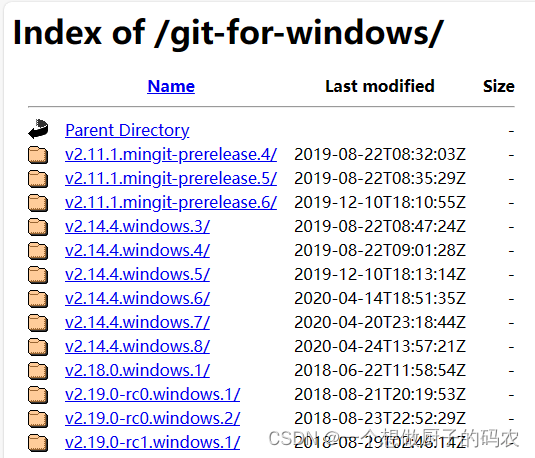
以2.43.0版本为例。点击进入选择红框对应的文件进行下载。
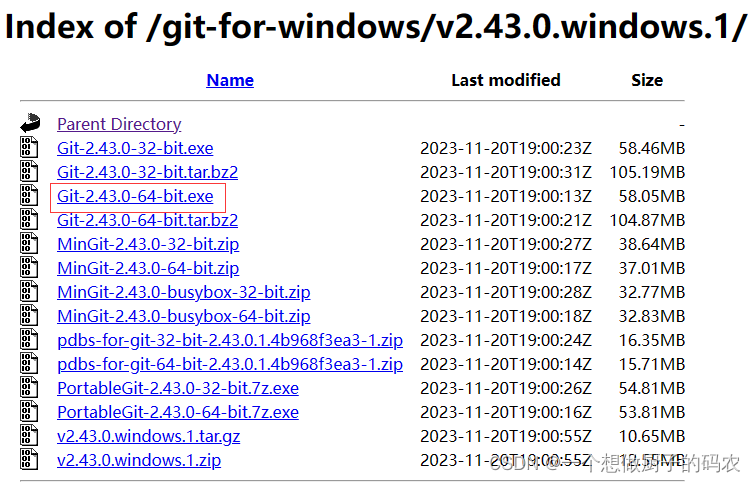
双击刚才下载的Git安装包
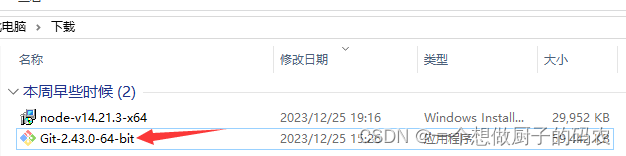
进入安装界面,然后点击next。
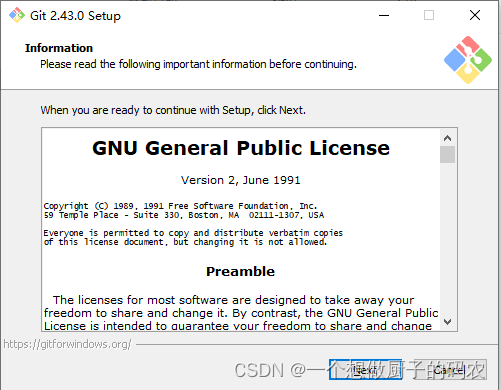
路径根据自己的安装习惯进行选择,如果有多个盘符可选,不建议安装在C盘。然后点击next。
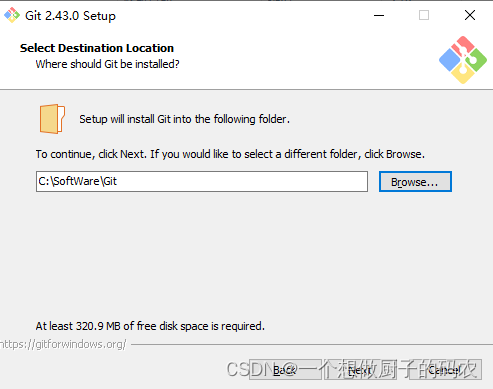
选择组件保持默认即可,然后点击next。
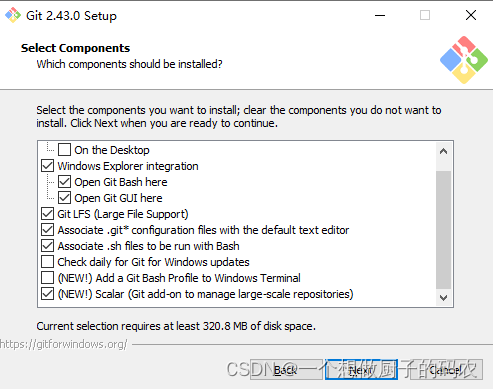
一直点击next到最后,然后点击install进行安装。
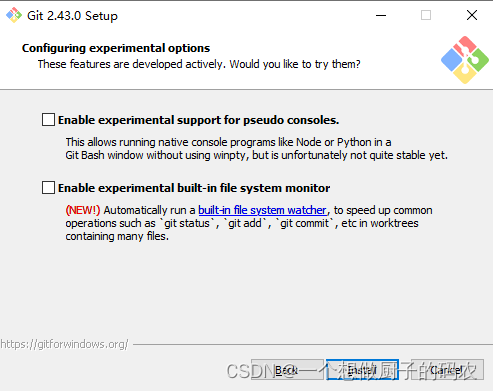
等待安装完毕后点击finish。
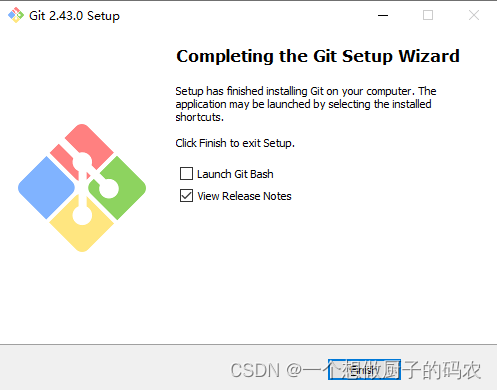
安装成功后在开始菜单栏会找到如下内容,其中常用的是Git Bash。无论是搭建个人博客还是做开发,都经常用到。
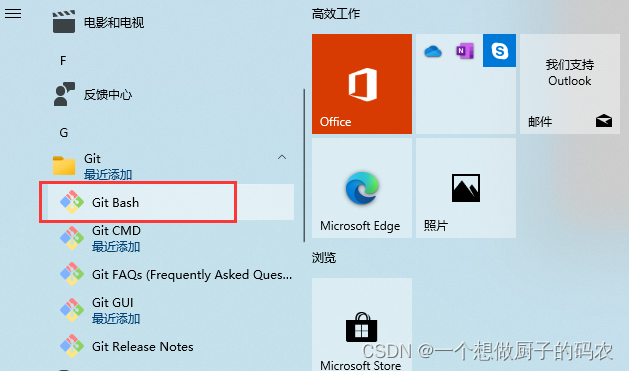
点击Git Bash,跳转到如下界面
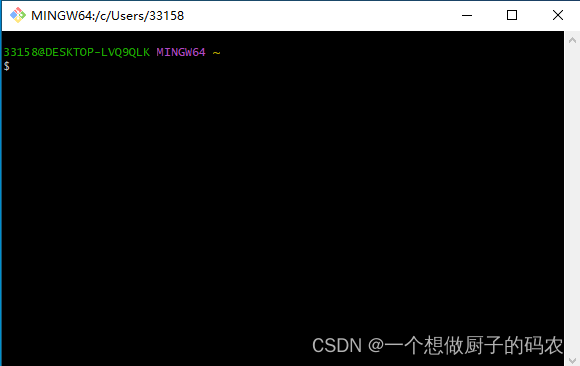
在这里面就可以使用Git命令进行你想做的操作,以拉取代码为例。因为拉取GitHub上的代码可能需要梯子,故使用国内的Gitee进行演示。在命令行中输入如下命令回车,就可以进行代码的拉取了。
git clone https://gitee.com/fyc857934/reggie-takeout.git C:/codesources/reggie-takeout
clone:克隆,顾名思义就是复制别人的代码一份。
https://gitee.com/fyc857934/reggie-takeout.git 就是你想克隆的仓库地址,如图所示,红框中即为你想克隆的仓库地址,点击复制即可。如果你想使用SSH进行克隆下载,需要去网上找寻相关的Git配置教程进行配置,配置完成后即可使用SSH进行克隆下载。
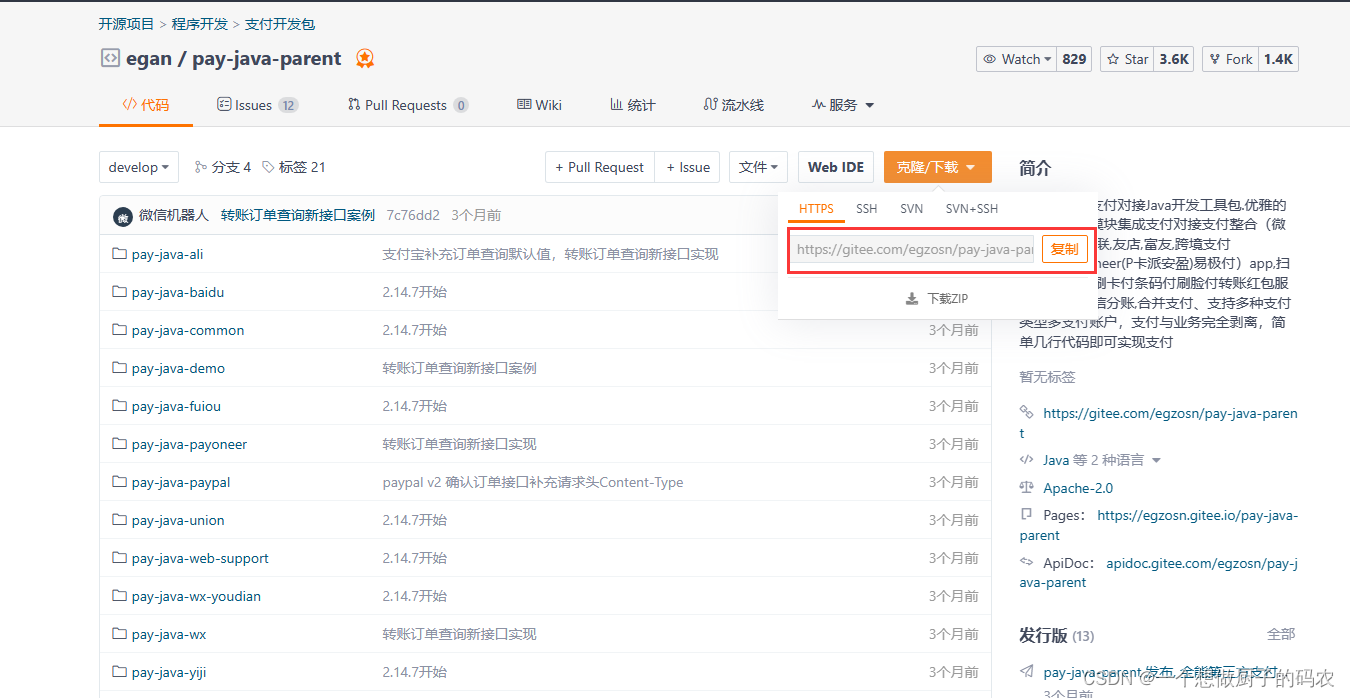
C:/codesources/reggie-takeout 为你想要存放代码的位置,根据自己的习惯进行修改。

第一次拉取需要验证身份,如果你是在Gitee上拉取的就输入自己的Gitee账号和密码;如果是在Github上,就输入Github的账号和密码。
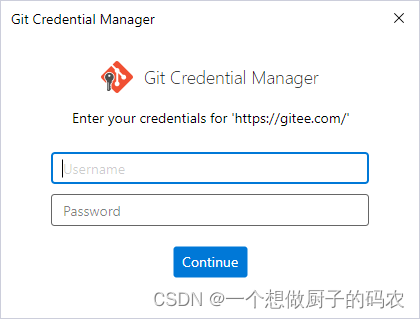
点击continue等待代码拉取,出现下图所示样式代表代码拉取成功。
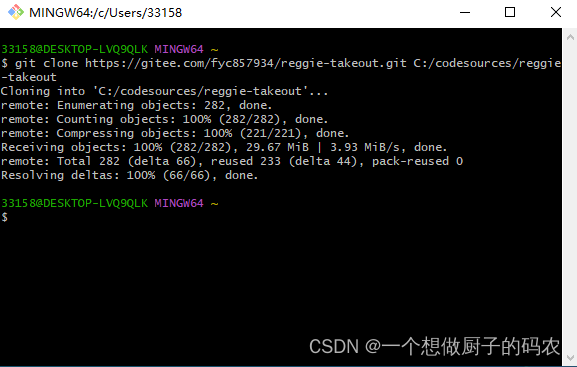
你也可以直接在自己想要存放代码的文件中鼠标右键找到 Open Git Bash here打开Git Bash,这样你就可以不需要指定下载路径了。或者在cmd中进入你想存放代码的文件夹下,clone命令都是一样的,看自己喜好。
以cmd为例,如图所示,输入命令等待clone成功。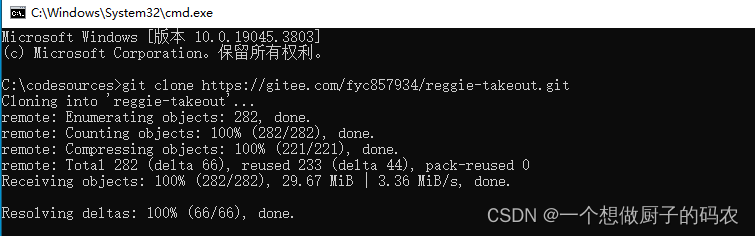
总结
至此,Git安装教程结束,我的个人博客环境准备工作也已完毕了,接下来就是搭建我的个人博客喽。
最后,希望这篇文章能给你的Git安装提供帮助!!!!!!!!!
上一篇:IDEA2023新UI回退老UI














